Twitter, şimdi X, en popüler sosyal platformlardan biridir. Dünya çapında milyonlarca kullanıcısı vardır. Geniş erişimi nedeniyle platforma her gün binlerce gönderi giriyor. Bu, daha geniş bir kitleye ulaşmak için bir fırsat olsa da, belirli öğeleri bulmayı zorlaştırıyor. Neyse ki, Twitter konum araması kullanıcıların istedikleri her şeyi bulmalarına yardımcı olabilir.
Birçok Twitter kullanıcısı henüz bilmiyor, ancak kullanıcılar ve gönderiler için konum tabanlı arama yapabiliyorlar. Doğrudan bir konum arama düğmesinin olmaması nedeniyle imkansız gibi görünse de aslında çok kolay. Bu makale, konuma göre Twitter araması yapmak için ihtiyacınız olan her şeyi içeriyor.
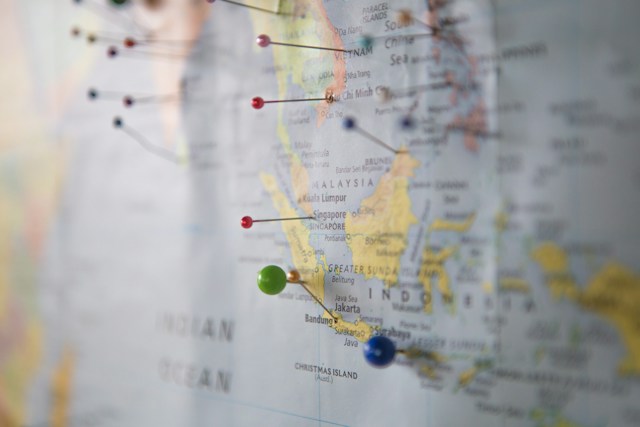
Twitter'da Konuma Göre Arama Yapabilir misiniz?
Evet, belirli talimatlar ve araçlarla Twitter'da, diğer adıyla X'te konuma göre arama yapabilirsiniz. Doğru coğrafi koordinatlarla, gönderileri ve kullanıcıları bulmak için Twitter'da konuma göre arama yapmak mümkündür. Platform, kullanıcıların öğeleri bulmak için standart bir konum araması kullanmasına izin veriyor. Sosyal medya platformundaki arama özelliği, konum hizmetlerini açarsanız öğeleri konuma göre filtreleyebilir.
Alternatif olarak, konum hizmetlerini açmazsanız sistem öğeleri profilinizdeki konuma göre filtreleyebilir. Profilinizi düzenlemeniz ve tercih ettiğiniz konumları eklemeniz gerekir. Ayrıca, diğer kullanıcıların hesabınızı her kontrol ettiklerinde coğrafi konumunuzu görmelerini sağlayacaktır.
Her iki yöntem de yakınınızdaki gönderiler ve kullanıcılar için arama sorgunuza yardımcı olacaktır. Ancak, bunlardan hiçbirine erişilemiyorsa, standart bir konum araması kullanamazsınız. Buna rağmen, platformdaki kullanıcıları ve gönderileri bulmak için coğrafi kodları kullanabilirsiniz. Bu yöntem, aramanızı konumunuzun ötesine genişletmenize olanak tanır.
Bu bilgilere erişmek için yalnızca hedef konumunuzun coğrafi koduna ihtiyacınız vardır. Ayrıca, üçüncü taraf araçlarla Twitter'daki öğeleri konuma göre bulmak da mümkündür. Çeşitli üçüncü taraf araçlar, Twitter kullanıcılarını ve gönderilerini konuma göre bulmak için platforma erişebilir. Hangi yöntemi seçerseniz seçin, Twitter pazarlama stratejinize yardımcı olacaktır. Şimdi, her bir yöntemin nasıl çalıştığını görelim.
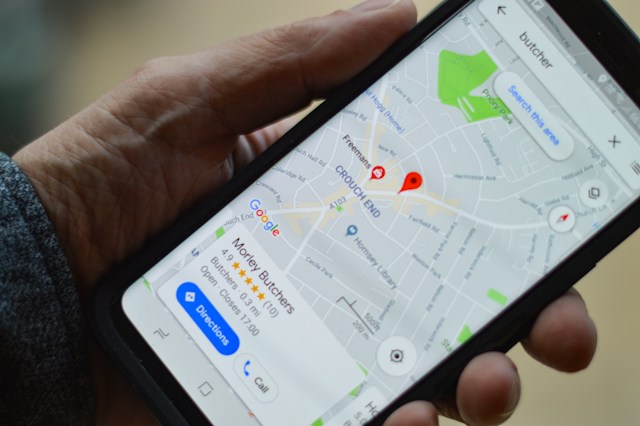
Twitter'da Konuma Göre Arama Yapma
Belirtildiği gibi, Twitter'da, diğer adıyla X'te, konuma göre herhangi bir şey bulmanın birkaç yolu vardır. Ancak, platformdaki arama özelliğini kullanmak en kolay olanıdır. Bu özellik, gönderileri ve kullanıcıları bulmak için arama sonuçlarını filtrelemenize olanak tanır. Doğru anahtar kelimeleri kullanarak Twitter'da konuma göre nasıl arama yapacağınızı adresinden öğrenebilirsiniz.
1. X'in Yerel Aramasıyla Yakınınızdaki Kullanıcıları ve Gönderileri Arayın
X hesabınızdaki arama çubuğu sadece genel öğeleri bulmakla kalmaz; daha spesifik olmanızı sağlar. Basit yapısı, arama sonuçlarınızı seçmenize izin veren çeşitli filtre seçenekleri içerir. Konum araması, birçok kullanıcının bilmediği çok sayıda filtre seçeneğinden biridir, ancak kullanışlıdır.
İşte yedi adımda nasıl çalıştığı:
- Arama çubuğuna erişmek için mobil uygulamada veya web sitesinde X hesabınıza giriş yapın.
- Uygulama arayüzünün alt kısmındaki gezinme panelinde bulunan büyüteç arama simgesine dokunun. Web sitesinin sağ üst köşesindeki Arama Çubuğuna tıklayın.
- Ardından, arama alanına arama terimini girin ve sorguyu çalıştırmak için enter tuşuna basın.
- Arama sonuçları ekranda görünecektir.
- Uygulamayı kullanıyorsanız, filtrelere erişmek için arama çubuğunun yanındaki iki yatay çizgiye dokunun. Filtreler web sitesinin sağ üst tarafında görülebilir.
- Konum filtresi altında Yakınınızda öğesini seçin. Sistem konum bilgilerinize erişmek isteyecektir. Platformun konumunuza erişmesine ve ilgili sonuçları almasına izin verin.
- Arama sonuçlarınız ekranda görünecektir. Sorgunuzla eşleşen gönderileri ve kullanıcıları bulmak için En İyi, En Son veya Kişiler seçeneklerini kullanın.
Top ve Latest size gönderiler için sonuçlar verirken, People size yakın kullanıcıları bulmanıza yardımcı olacaktır. Web sitesinde konumunuzu paylaşmanız gerekmeyebilir; sistem yaklaşık konumunuzu tahmin edebilir.
2. Arama Operatörleri ile X'i Konuma Göre Arama
Eski adı Twitter olan X, kullanıcıların gelişmiş aramalar yapmasına olanak tanıyan birkaç arama operatörüne sahiptir. Bu operatörler, kullanıcıların yalnızca belirli öğeleri bulmasına ve genel sonuçlardan kaçınmasına olanak tanır. Arama operatörleri, herhangi bir cihazdan gelişmiş Twitter arama işlevini kullanmayı kolaylaştırır. İhtiyacınız olan tek şey, bir arama sorgusu oluşturmak için gereken tüm bilgilerdir.
Öncelikle, bulmak istediğiniz bir öğe olmalı ve belirli sonuçlar için arama operatörleri eklemelisiniz. Konum tabanlı aramalar için ihtiyacınız olan near ve within olmak üzere iki arama operatörü vardır. near operatörü hedef konumunuzun adından önce gelir. Bu bir şehir, bölge, eyalet, posta kodu, ülke veya coğrafi kod olabilir.
Hedef mesafeyi girmek için within operatörü kullanılır. Varsayılan olarak, X 15 mil kullanır, ancak bu rakam istediğiniz mesafeye ayarlanabilir. İsterseniz kilometre de kullanabilirsiniz. Tüm bu bilgileri hazırladıktan sonra, bir arama sorgusu çalıştırmak için bu arama operatörlerini kullanabilirsiniz.
İşte dört adımda nasıl çalıştığı:
- X uygulaması veya web sitesindeki Arama Kutusuna tıklayın.
- Bulmak istediğiniz öğenin adını ve arama operatörlerini girin. Örneğin, altı mil sınırıyla Vancouver'da ramen hakkındaki gönderileri bulmak istediğinizi varsayalım.
- İşte format: Ramen yakın:Vancouver içinde:6mi
- Ardından, arama sorgusunu çalıştırmak için Enter tuşuna basın.
İşte bu kadar; sonuçlarınızı aldınız. Bazen "within" operatörü alakasız bilgiler vererek sonuçları sınırlayabilir. Neyse ki, bunu atlayabilir ve daha fazla sonuca erişmek için yalnızca diğer operatörü kullanabilirsiniz.
3. Coğrafi Kodlarla X'i Konuma Göre Arama
Bu yöntem, belirli bir konum için coğrafi koordinatları kullanmaya yönelik daha doğrudan bir yaklaşımdır. Koordinatları almak istiyorsanız çeşitli araçlar bu bilgileri sağlar. Ancak biz adım adım talimatlarımız için Google Haritalar'ı kullanacağız. Bu yöntemi kullanmanın ilk adımı konumun coğrafi kodunu almaktır.
Bu üç adımda gerçekleştirilebilir:
- Google Haritalar'a gidin ve arama kutusuna hedef adresinizi girin.
- Kırmızı konum simgesine sağ tıklayın, ardından Burada Ne Var'a tıklayın. Konum açıklaması ve GPS koordinatları ekranın alt kısmında görünecektir.
- X üzerinde kullanmak için GPS koordinatlarını kopyalayın.
Artık coğrafi kodlara sahip olduğunuza göre, bunları Twitter'da, yani X'te kullanalım. Bu işlem için şu arama operatörünü kullanacaksınız: geocode:latitude, longitude, radius.
İşte üç adımda nasıl çalıştığı:
- Kopyaladığınız kodu X hesabınızdaki arama kutusuna girin.
- Enlem ve Boylamı uygun şekilde girin, ardından alanın büyüklüğü için Yarıçapı ekleyin. 0,1 km girerseniz, coğrafi konumdan 100 metre yarıçapındaki gönderileri görürsünüz. Hedef yarıçapa karar vermek size kalmıştır.
Örneğin, geocode:39.740583,-104.980081,0.1km, Denver'dan 100 metrelik bir yarıçap içindeki gönderileri gösterecektir.
- Enter tuşuna bastığınızda sistem, konumdaki gönderiler için sonuçları getirecektir.
Bu gönderiler, gönderi yaparken GPS konum paylaşımı açık olan kullanıcılara aittir. Konum paylaşımını devre dışı bırakan kullanıcıların gönderilerini göremezsiniz.

Twitter Takipçilerini Konuma Göre Arama
Twitter takipçileriniz herhangi bir yerde olabilir, ancak size genel sonuçlar veren önceki yöntemlerin aksine, konumlarından bağımsız olarak onları bulursunuz. Bazı üçüncü taraf araçlar, yalnızca takipçileriniz için konuma göre Twitter araması yapmanıza olanak tanır. Daha fazla açıklama yapmadan, Twitter takipçilerini konuma göre nasıl arayacağımızı görelim.
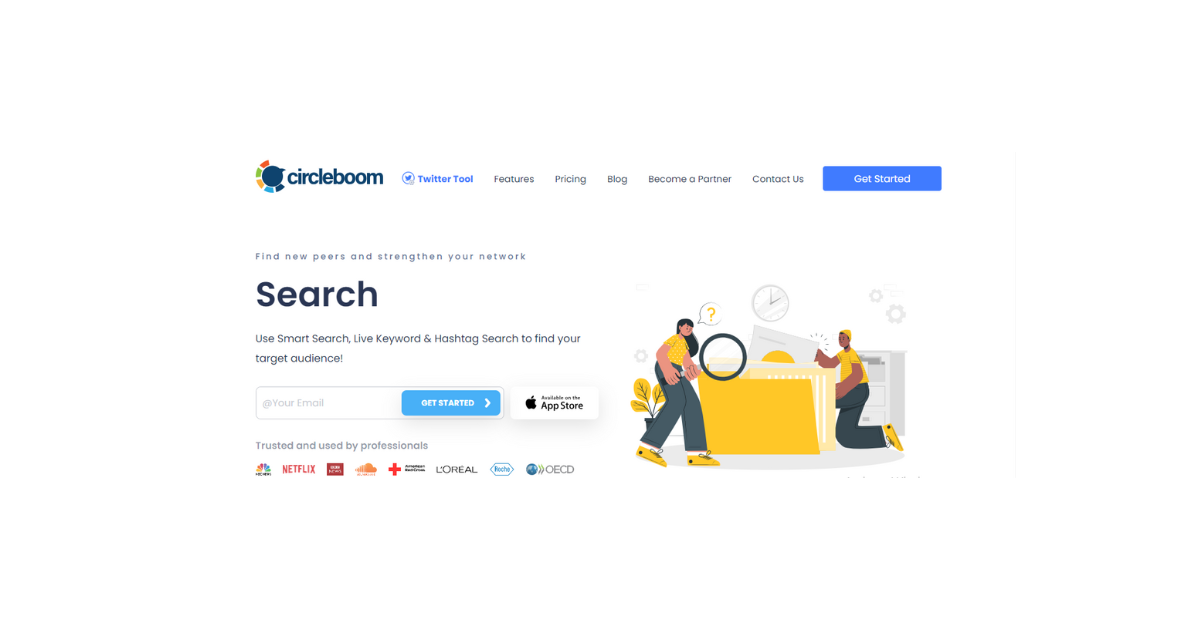
Circleboom ile Arama Yapın
Circleboom, X'i konuma göre aramanızı sağlayan bir Twitter yönetim aracıdır. Konum filtresi, belirli bir konumdaki hesapları filtrelemenize olanak tanır. Bu filtre, o konumdaki kişilerin gönderilerini görmenize yardımcı olur. Ayrıca hedef kitlenizi bulmanıza yardımcı olacak bir Akıllı Arama özelliği de sunar. Bunun da ötesinde, takipçilerinizi, bahsedenleri ve etkileşimi takip edebilirsiniz.
Sekiz adımda nasıl çalıştığını görelim:
- Circleboom'un Twitter yönetim aracına gidin.
- Twitter kimlik bilgilerinizle bir hesap oluşturun ve Circleboom'u yetkilendirin. Bu sizi kontrol panelinize yönlendirecektir.
- Ardından, sol kenar çubuğu menüsüne gidin ve Ara seçeneğinin üzerine gelin.
- Açılır menüden Akıllı Arama 'ya tıklayın.
- Hesapları biyografilerine, gönderilerine veya kullanıcı adlarına göre bulmak için bir arama terimi girin. Arama sonuçlarında ilgili tüm hesapların bir listesi görünecektir.
- Sayfanın sağ tarafına gidin ve Filtre Seçenekleri'ni seçin.
- Konum filtresini seçin ve herhangi bir konum yazın.
- Hesapları konuma göre filtreleyin.
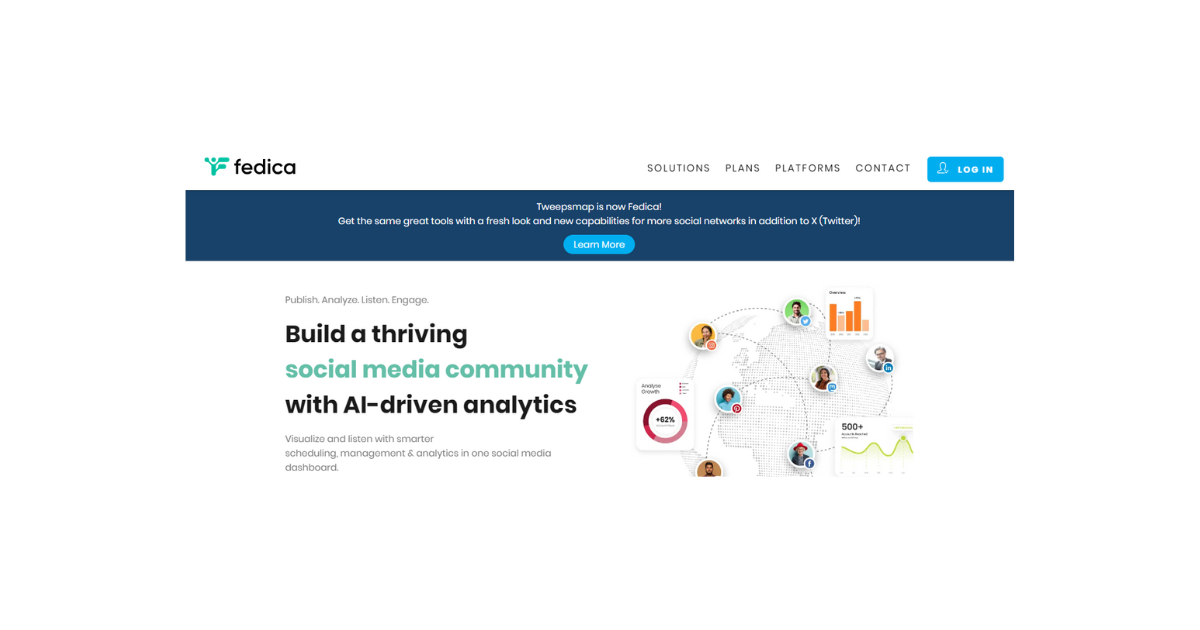
Fedica ile Arama Yapın
Fedica, her yerden takipçi bulmanızı sağlayan çok işlevli bir araçtır. Bu hesapları dil, konum, anahtar kelimeler ve doğrulamaya göre filtrelemenize olanak tanır. Fedica, takipçilerinizi görüntülemek ve onlarla etkileşim kurmak için herhangi bir ülke, eyalet ve şehirde arama yapmanıza olanak tanır.
Tek dezavantajı, bu özelliğin yalnızca ücretli planlarda erişilebilir olmasıdır. Buna rağmen paketler uygun fiyatlı ve güvenilirdir.
İşte beş adımda nasıl çalıştığı:
- Fedica'nın web sitesine gidin ve bir hesap oluşturun.
- Kontrol panelinizdeki İnteraktif Harita seçeneğine veya sol kenar çubuğundaki Takipçi Harit asına tıklayın.
- Haritanın üst kısmındaki kırmızı Analyze By seçeneğine tıklayın ve bir şehir, eyalet veya ülke seçin. Harita, çeşitli konumlardaki takipçilerin yüzdesini içeren sekmeleri gösterecektir.
- Bu konumdaki yaklaşık takipçi sayısını ve yüzdesini görmek için sekmedeki hedef konumunuza tıklayın.
- Kim Onlar bağlantısına tıklayarak 100 hesabın listesini görebilirsiniz.
Profillerini kontrol etmek, mesajlaşmak veya geri takip etmek için her birine tıklayabilirsiniz. Ayrıca tüm listeyi bir CSV dosyasına aktarabilirsiniz.
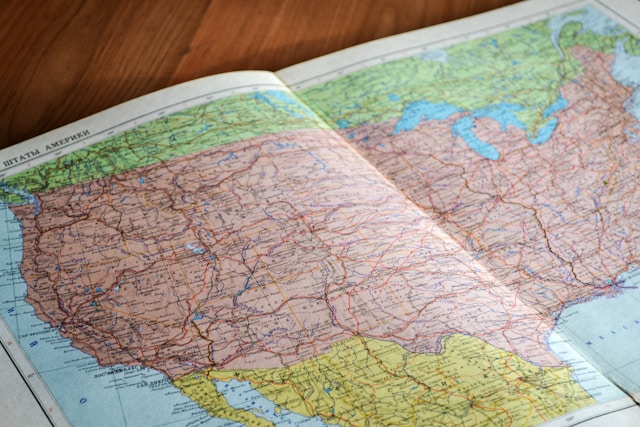
Twitter Konum Aramasının Çalışmaması Nasıl Giderilir
Twitter gönderileri ve kullanıcıları için konum araması kolay görünebilir, ancak bazen beklendiği gibi gitmez. Twitter konum aramasının çalışmadığını keşfetmek yaygındır. Kendinizi bu durumda bulursanız, hesabınızla ilgili bir sorun olabilir. İlk adım, cihazınızda konum hizmetlerini etkinleştirdiğinizden emin olmaktır.
Twitter mobil uygulaması, varsayılan olarak bir konum araması yaptığınızda konumunuza erişmek için izin ister. Cihazınızın konumunu açmak için izin vermeniz gerekir. Öte yandan, masaüstü sürümü konumunuza izinsiz olarak erişir. Yani, bu konuda bir sorun yaşamayabilirsiniz.
Bir başka çözüm de profil sayfanıza konumunuzu eklemektir. Bu, sistemin arama sonuçlarını varsayılan konumunuz için filtrelemesini sağlayacaktır. Yanlış konum için sonuç almaya devam ederseniz, profilinizdeki konumu kontrol etmelisiniz. Profilinizde hâlâ önceki konumunuz yer alıyor olabilir. Ayarları yeni konumunuza göre düzenleyin ve aramayı tekrar gerçekleştirin.
TweetEraser ile Konumunuzu Koruyun
Twitter yalnızca konumu etkinleştirmenize izin vermekle kalmaz; konumlarınızı gönderilerinize de dahil edebilirsiniz. Bu, herhangi birinin Twitter konum araması yapabileceği ve paylaşımlarınız aracılığıyla sizi bulabileceği anlamına gelir. Kendinizi korumaya çalışıyorsanız, sizi ele veren gönderileri silmek en iyisidir. Peki konumunuzu gösteren gönderileri nasıl fark edersiniz?
TweetEraser ile hesabınızdaki konum tabanlı gönderileri filtreleyebilirsiniz. Bu web tabanlı araç aynı zamanda birkaç tıklamayla birden fazla gönderiyi etkili bir şekilde siler. Ayrıca, bu güçlü araç belirli anahtar kelimeleri ve hashtag'leri içeren gönderileri silebilir. Öyleyse, Twitter zaman akışınızı filtrelemeye ve temizlemeye bugün başlayın!





